【易升win10官方下载】易升win10升级助手 v1.4.9200 官方正式版
软件介绍
易升win10是一款能够免费升级到win10系统的系统工具,用户通过该软件能够对系统更新进行一个版本控制,自动检测更新并更新至最新或者禁止更新。简单的操作方法和快捷高效的升级过程,给你带来最优质的win10系统体验。

软件特色
1、操作简单
两次点击就能完成整个过程
2、过程顺利
整个过程自动为用户进行检查,顺利帮用户完成升级
3、社交分享
用户还能获得一个下载链接分享到社交平台,让更多的人来升级Windows 10
4、有教育意义
提供大量的Windows 10信息和问题进行查阅
软件功能
【与 Cortana 集成的便笺】
借助便笺,你可捕捉并保存绝妙创意或记录重要细节。便笺现已与 Cortana 集成,让你能够设置整个设备中的提醒。
【深色模式】
即时地将你的应用从亮模式更改为深色模式,非常适用于光照不足的情况,例如在夜晚或飞机上工作。
【锁屏界面中的音乐控件】
如果你的音乐在设备锁定时处于播放状态,则你可以直接从锁屏界面立即控制播放。继续收听而不会有任何中断。
易升怎么彻底删除
1、在电脑左下角用右键点击开始菜单,而后弹出属性选项卡,我们找到计算机管理
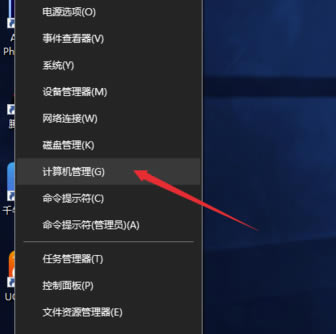
2、点击计算机管理,出现新的对话框,在新的对话框我们找到服务与应用程序
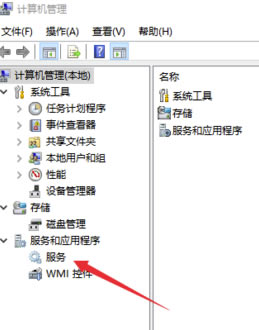
3、点击服务与应用程序,而后在右侧弹出的选项中,下拉找到windowsupdate,而后双击打开,如图,停用服务,而后将启动类型设置为禁用
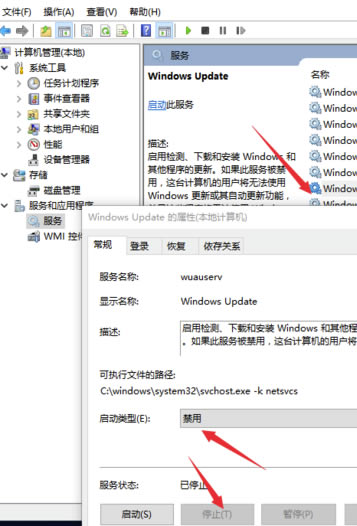
4、在对话框中点击回复菜单,而后在弹出的选项中如图进行设置
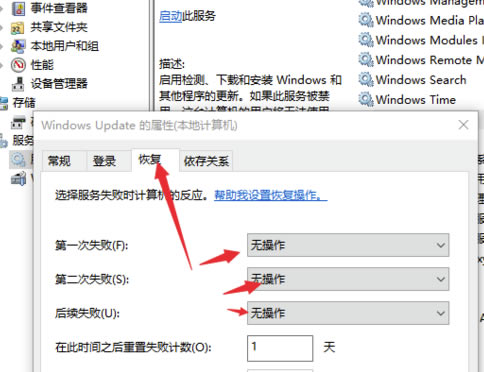
5、打开系统控制面板,而后点击程序,找到windows易升,而后直接卸载掉
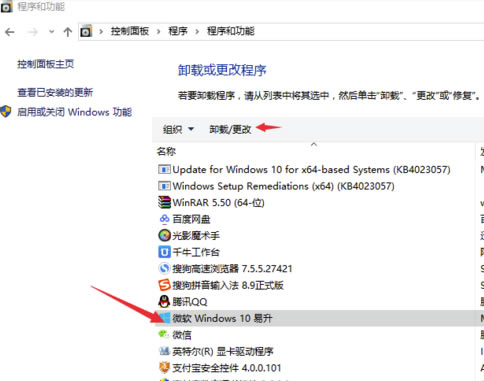
6、卸载后程序里面如图所示,就没有了windows易升,但是到这里,重启电脑后,还是会自动开启
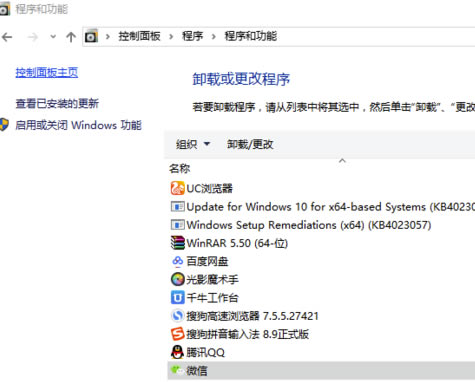
7、打开我的电脑,C盘,点击windows,而后找到以UpdateAssistant开头的文件夹,一共两个,都给他删除了,这个就是易升的助手
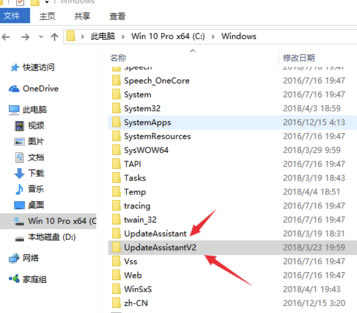
8、在开始菜单右键,点击运行,而后输入regedit打开注册表,在注册表里面找到HKEY_LOCAL_MACHINE → SOFTWARE → Microsoft → Windows10upgrade,而后整个文件夹给他删除了就行了。
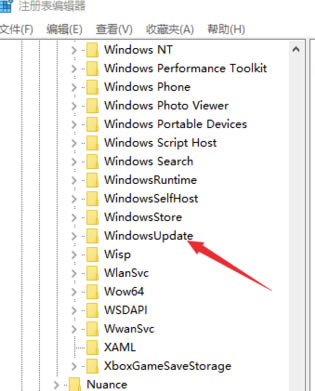
安装方法
1、在本站下载易升win10安装包
2、使用压缩软件进行解压(推荐使用winrar)
3、点击“Windows10Upgrade9194.exe”文件开始安装
……
点击下载系统软件 >>本地高速下载
点击下载系统软件 >>百度网盘下载